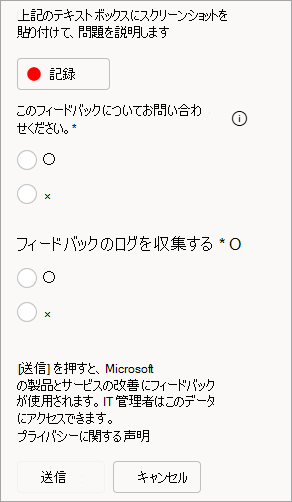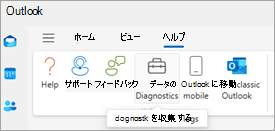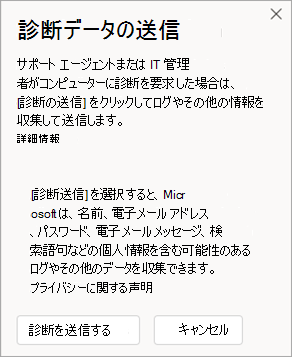新しい Outlook for Windows を使用していただきありがとうございます。 アプリでのエクスペリエンスに関する フィードバックを提供 することで、製品の改善に役立ちます。 フィードバック フォームでは、スクリーンショットの送信、画面の記録、Microsoft エージェントからの連絡に同意し、 診断情報を含めることができます。
問題があり、ヘルプが必要な場合は、サポート エージェントと話すときにアプリ内からサポートに連絡し、診断情報を送信できる場合があります。 詳細については、「診断の送信」セクションを参照してください。
新しい Outlook for Windows のサポートにお問い合わせください
新しい Outlook でサポートを受ける資格があるかどうかを判断するには、次の表を参照してください。
|
アカウントの種類Email |
適格性の状態 |
|---|---|
|
対象 - Microsoft アカウントがアクティブな Microsoft 365 サブスクリプションに関連付けられています。 対象外 - Microsoft 365 サブスクリプションがありません。 |
|
|
適格* |
|
|
Eligible (有効) |
*注: 職場または学校アカウントの場合、管理者がこれをオフにしている場合は、サポートのオプションを使用できない場合があります。 問題が発生した場合は、IT 管理にお問い合わせください。 このポリシー設定を更新する管理者は、ポリシー管理 - Microsoft 365 Appsをチェックできます。
サポートに問い合わせる方法
手順 1: サポートに問い合わせるには、 ヘルプ > サポートにアクセスしてください。
手順 2: 複数のアカウントが設定されている場合は、サポートが必要なアカウントを選択します。 プライバシーに関する声明を読んで 受け入れます 。
手順 3: 問題の説明を入力します。 また、ビデオ録画を添付したり、スクリーンショットを含めたりして問題を説明し、[送信] を選択 することもできます。
応答と返信は、左側に表示されるサポート ウィンドウから追跡できます。 ウィンドウを再度開くには、[ ヘルプ ] > [サポート] を選択します。
フィードバックを送信する
ご意見をお待ちしております。 お客様からのフィードバックは、製品の改善に役立ちます。
[フィードバックの > に関するヘルプ] に移動し、ウィンドウのオプションから選択して、ご意見をお聞かせください。 送信する準備ができたら、[ 送信] を選択します。
ヒント: オプションの接続エクスペリエンスがオンになっていない場合、フィードバックは利用できません。
これを有効にするには、[ 設定] >[ 全般 ]>[ プライバシーとデータ ]>[ プライバシー設定 ] に移動し、[ オプションの接続エクスペリエンスを有効にする] のトグルを選択します。
注: 管理者がこれをオフにしている場合、このオプションを使用できない場合があります。 さらに、接続されているすべてのアカウントのフィードバック ポリシーを確認し、見つかった最も制限の厳しいポリシー値から適格性を基にしています。 そのため、いずれかのアカウントでポリシーによってフィードバックが無効になっている場合、どのアカウントのリボンの [ヘルプ] タブの [フィードバック] ボタンにもアクセスできません。
診断を送信する
診断情報を送信すると、問題の調査に役立つ追加情報が Microsoft に提供されるため、フィードバックをより実用的にするための追加の情報が Microsoft に提供されます。
フィードバックの送信中に診断情報を送信するには、[このフィードバックについてお問い合わせいただけますか? ] オプションの下にある [はい] を選択します。
上記の手順に従ったフィードバック フォームの [ このフィードバックについてお問い合わせできますか? [ はい] を選択します。
サポート エージェントと話している場合は、診断情報を求められる場合があります。 これを取得するには、[ ヘルプ ]> [診断の取得] を選択します。
[ 診断の取得 ] で、[ ログのアップロード ] (または [診断の送信]) を選択し、プロンプトに従います。

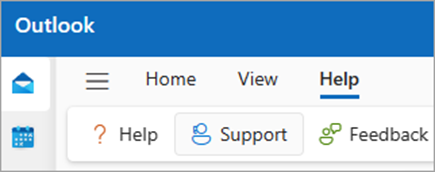
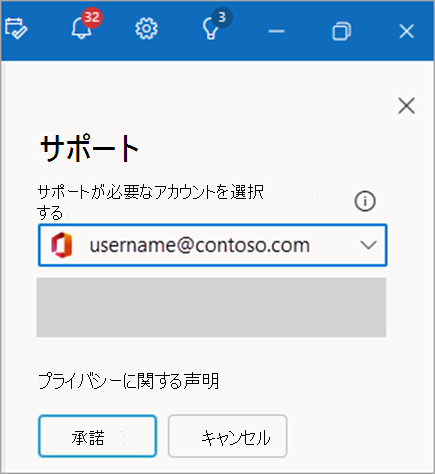
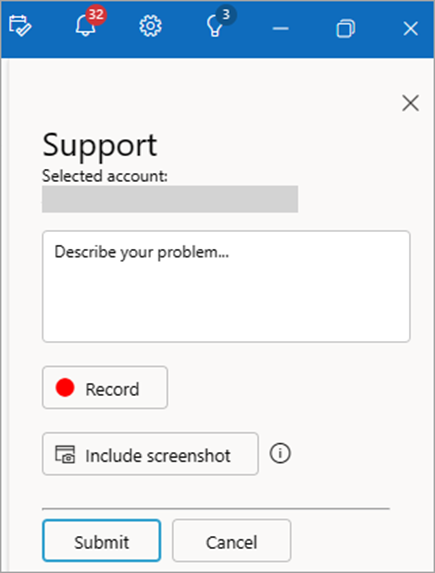
![[設定] でオプションの接続エクスペリエンスを有効にするスクリーンショットの強調表示トグル](/images/ja-jp/e6bcc14b-f129-469b-8713-f53d65848bdb)